- 一度メールアドレスを変更すると、変更前のメールアドレスには戻せません。
- メールアドレス変更後、30日間は再変更ができません。
メールアドレスを変更したい
メールアドレスの変更は、eoマイページからお手続きができます。
ご注意ください
メールアドレスの変更手順
※ ご利用の環境・時期により画面が異なる場合があります。
STEP1/7
eoマイページにログインします。
- ※ご契約者ご本人さま (マスター会員)のeoID・eoIDパスワードなどが必要です。
- ※eoID・eoIDパスワードはサービスご契約時にお渡ししているeo光登録証などに記載されています。
STEP2/7
〔ご契約サービスの照会/変更〕画面から、〔メールサービス〕欄の〔詳細〕を押します。
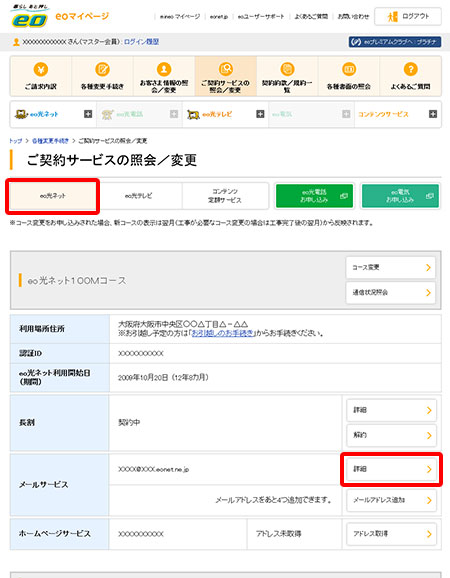
※サービスご利用開始前のお客さまは、ログイン時に初期登録画面が表示される場合があります。
初期登録完了後に表示されるeoマイページで〔ご契約サービスの照会/変更〕を押すと、この画面が表示されます。
STEP3/7
〔メールサービス詳細〕画面で、〔メールアドレスの変更〕欄の〔変更〕を押します。
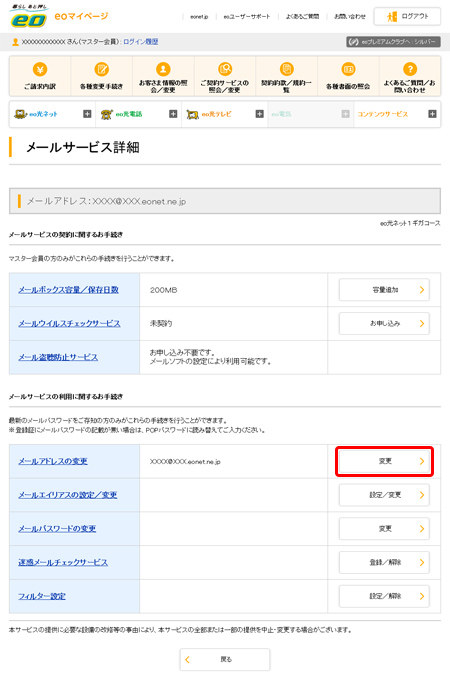
〔メールパスワード入力〕画面が表示された場合は、「メールパスワード(またはPOPパスワード)」を入力し 〔確認〕を押します。
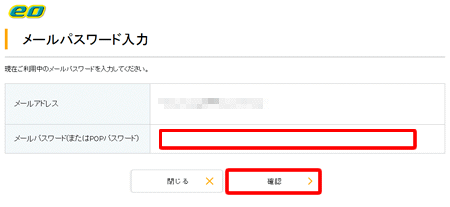
STEP4/7
〔メールアドレス変更のお申し込み〕画面で、「ご希望のメールアドレス」を入力します。
また、「各種設定の引き継ぎ」、「変更前メールアドレスからの転送」を必要に応じて〔申し込む〕にチェックを入れてください。各種設定の引き継ぎの詳細は、以下をご覧ください。
メールアドレスを変更する場合、メールパスワード、転送設定・フィルター設定などの各種設定・契約は引き継がれるか?
〔契約約款・規約【PDF】〕を押し、ご一読いただいた上で、〔同意する〕をチェックし、〔確認する〕を押します。
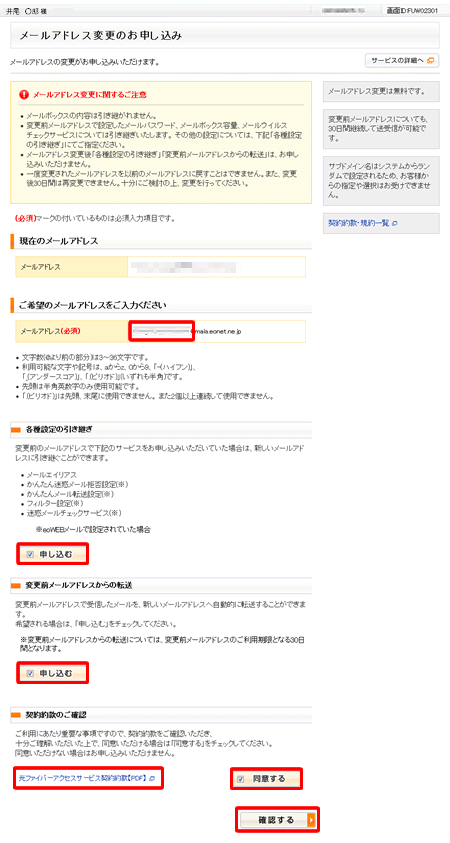
※ ご同意いただけない場合はお申し込みいただけません。
ご確認ください
メールアドレスの@より前の先頭文字は英数字のみ使用可能で、ピリオドの連続(..)を含む文字列や、_(アンダーバー)や-(ハイフン)で始まる文字列へは、変更いただけません。
STEP5/7
〔メールアドレス変更のお申し込み 確認〕画面で、〔申し込む〕を押し、お手続きを進めます。
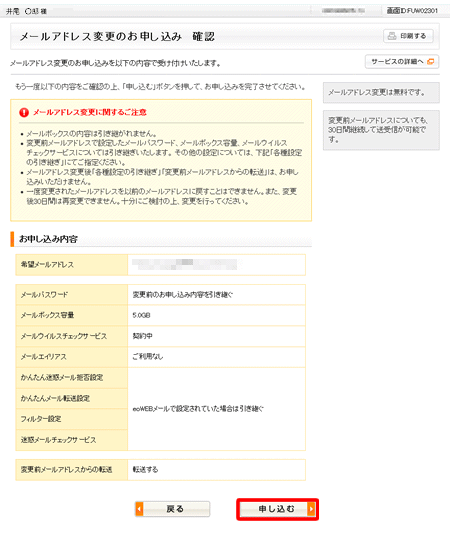
STEP6/7
eoマイページでのメールアドレス変更手続き後、メールソフトを設定します。
「メールソフトの設定」をご確認の上、変更後のメールアドレスで新規アカウントを設定してください。
※eoWEBメールはアカウントの設定が不要です。変更後のメールアドレスでログインしてください。
旧メールアドレスについては、30日間有効です。30日後にアカウントの削除を行ってください。アカウント削除方法は、 「不要なメールアドレスを削除する」をご覧ください。
メールアドレスの変更時、メールパスワードやメールボックス容量、ウイルスチェックサービスの契約は継続されます。
STEP7/7
eoマイページで連絡用メールアドレスを新しいメールアドレスに変更します。
※変更されない場合、ワンタイムパスワードなどのお手続きに必要なメールが届かないため、eoマイページにログインいただけなくなりますので、ご注意ください。